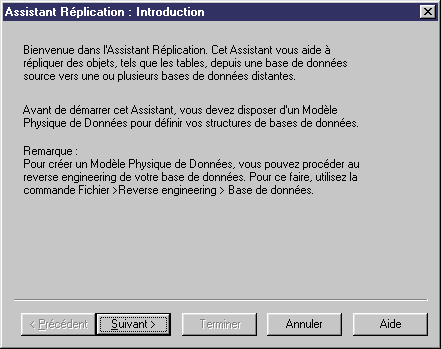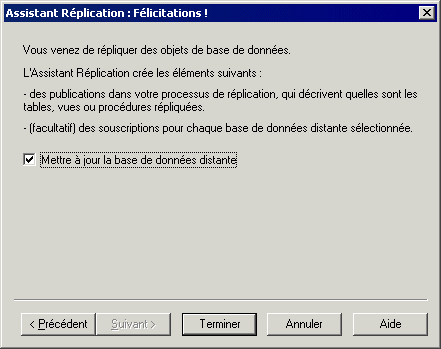L'Assistant Réplication vous aide à répliquer sans difficulté les objets de base de données (tables, vues, etc.) depuis une base de données source vers une ou plusieurs bases de données distantes en utilisant un moteur de réplication.
- Lancez l'Assistant Réplication de l'une des façons suivantes, puis cliquez sur Suivant pour passer à l'étape suivante :
-
La page Sélection des bases de données [non disponible si vous avez lancé l'Assistant depuis la base de données source] permet de spécifier l'emplacement des données à répliquer, vous pouvez y effectuer les opérations suivantes :
-
Sélectionnez une connexion aux données existante.
-
Saisissez le nom d'une base de données existante. Vous pouvez utiliser l'outil Sélectionner une base de données en regard de la liste afin de rechercher des bases de données existantes. Cette action suppose que votre processus de réplication ne dispose d'aucune connexion aux données à ce stade. Ce faisant, vous créez automatiquement la connexion aux données manquante.
-
Saisissez le nom d'une nouvelle base de données. Cette action suppose que la base de données et la connexion aux données de votre processus de réplication n'existent pas à ce stade. Pour ce faire, vous créez automatiquement la base de données et la connexion aux données manquantes.
Effectuez votre sélection, puis cliquez sur Suivant.
-
-
La page Sélection de MPD source [non disponible si vous avez lancé l'Assistant à partir d'une base de données source avec un MPD associé] permet de spécifier un schéma de la base de données source. Vous pouvez effectuer les opérations suivantes :
-
Sélectionner un ou plusieurs MPD existants.
-
Créer un nouveau MPD. Vous devez pour ce faire sélectionner un SGBD dans la liste SGBD, sélectionner l'option Partager ou Copier, cocher ou décocher la case Reverse engineering de la base de données via une source de données afin de procéder au reverse engineering du schéma pour la base de données sélectionnée, puis spécifier une source de données et des paramètres de connexion.
Effectuez votre sélection, puis cliquez sur Suivant.
-
-
La page Sélection du processus de réplication [non disponible si vous avez lancé l'Assistant à partir d'un processus de réplication] permet de sélectionner ou de créer des processus de réplication à utiliser pour la réplication des tables de la base de données source. Vous pouvez effectuer les opérations suivantes :
-
Sélectionnez un processus de réplication existant si la base de données source est liée à un ou plusieurs processus de réplication, ou bien cliquez sur le bouton Parcourir pour sélectionner un processus de réplication qui n'est pas lié à la base de données source. La liste Type est automatiquement renseignée avec le type du processus de réplication sélectionné. Si le processus est "Indéfini", sélectionnez un type (MobiLink ou Replication Server) pour poursuivre dans le déroulement de l'Assistant. Si vous sélectionnez un processus de réplication qui n'est pas déjà lié à la base de données source, vous créez automatiquement une connexion de données entre ces deux objets dans le diagramme.
-
Créez un processus de réplication, puis sélectionnez un type (MobiLink ou Replication Server). Ce faisant, vous créez automatiquement le processus de réplication lié à la base de données source via une connexion de données dans le diagramme.
Effectuez votre sélection, puis cliquez sur Suivant.
-
-
La page Sélection des publications permet de créer ou de sélectionner des publications pour la réplication de tables. Vous pouvez effectuer les opérations suivantes :
-
Créer ou sélectionner une publication existante afin d'y rassembler toutes les tables répliquées, et simplifier la réplication lorsque plusieurs bases de données distantes doivent dupliquer le même jeu de tables.
-
Créer une publication pour chaque table répliquée, et donc gérer chaque réplication de table individuellement.
-
[disponible uniquement pour un processus de réplication avec un type Replication Server] Sélectionnez un type de publication (Undefined, Publication, Replication Definitions) qui va influencer la génération de code pour le serveur Replication Server (voir Travailler avec Replication Server).
Effectuez votre sélection, puis cliquez sur Suivant.
-
-
La page Sélection des objets à répliquer permet de sélectionner des tables, procédures ou vues à répliquer. Si vous avez sélectionné une publication existante dans la page précédente, seuls les objets de base de données qui ne sont pas encore sélectionnés pour cette publication sont affichés dans la liste et peuvent être sélectionnés.
Effectuez votre sélection, puis cliquez sur Suivant.
-
La page Sélection de connexion permet de spécifier les connexions utilisées pour accéder aux bases de données dans lesquelles vous devez répliquer les objets de la base de données sélectionnés. Vous pouvez effectuer les opérations suivantes :
-
Saisissez le nom d'une base de données existante. Vous pouvez utiliser l'outil Sélectionner une base de données en regard de la zone pour chercher une base de données existante. Ce faisant, vous créez automatiquement la connexion aux données manquante.
-
Saisissez le nom d'une nouvelle base de données. Ce faisant, vous créez automatiquement la connexion aux données et la base de données manquantes. Le nom de la base de données doit avoir la syntaxe suivante : <nom serveur>.<nom base de données> (le nom du serveur est facultatif).
-
Sélectionnez une ou plusieurs connexions aux données existantes dans la partie inférieure de la page.
Effectuez votre sélection, puis cliquez sur Suivant.
-
-
La dernière page de l'Assistant permet de récapituler les objets qui vont être créés. Vous pouvez choisir de mettre à jour la base de données distante avec les nouvelles tables créés dans la base de données source.
Lorsque vous cliquez sur Terminer, l'Assistant crée:
-
Une base de données source liée à un processus de réplication, qui à son tour est lié à une base de données distante via les connexions aux données dans le diagramme de fluidité de l'information.
-
Une ou plusieurs publications dans le processus de réplication décrivant quels objets (tables, vues et procédures) sont répliqués.
-
[facultatif] Une ou plusieurs souscriptions pour chaque connexion à une base de données distante sélectionnée.
-